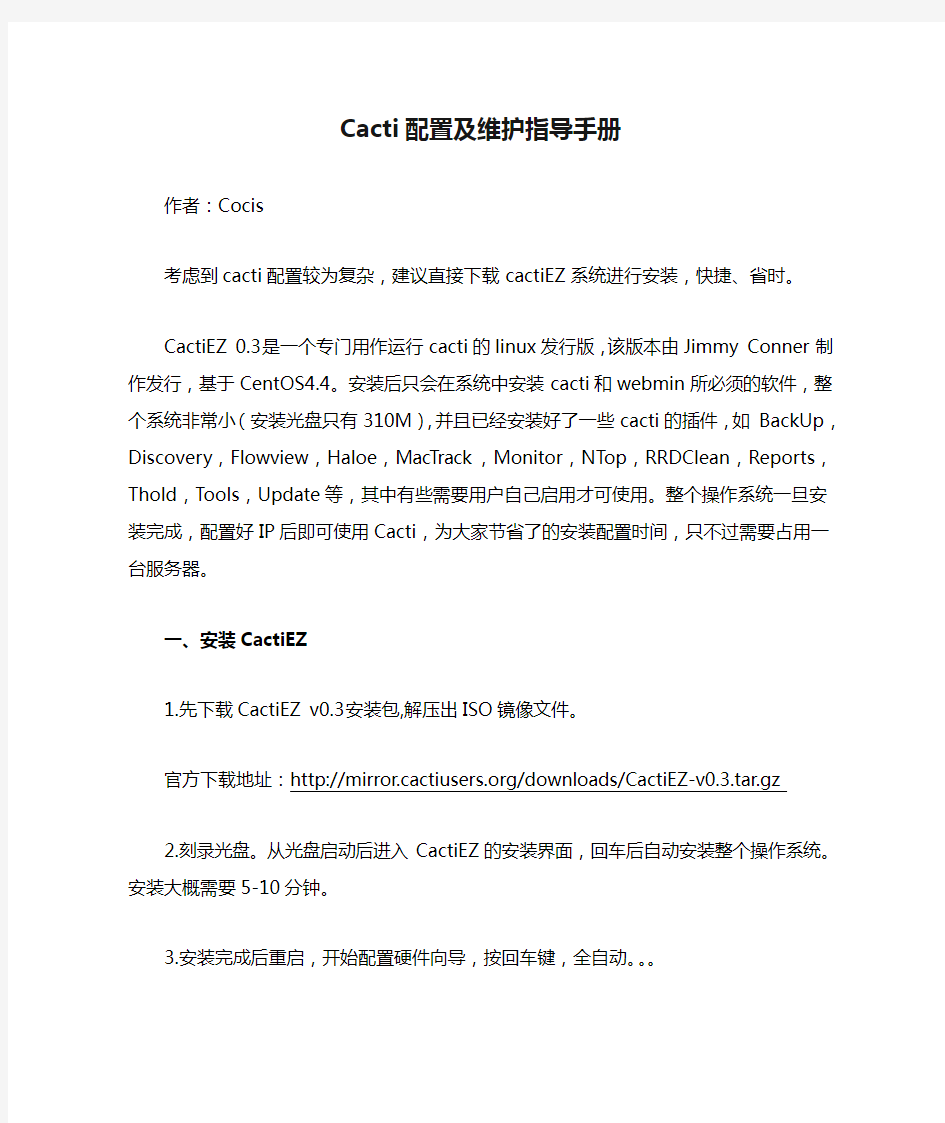
Cacti配置及维护指导手册
- 格式:doc
- 大小:205.50 KB
- 文档页数:8
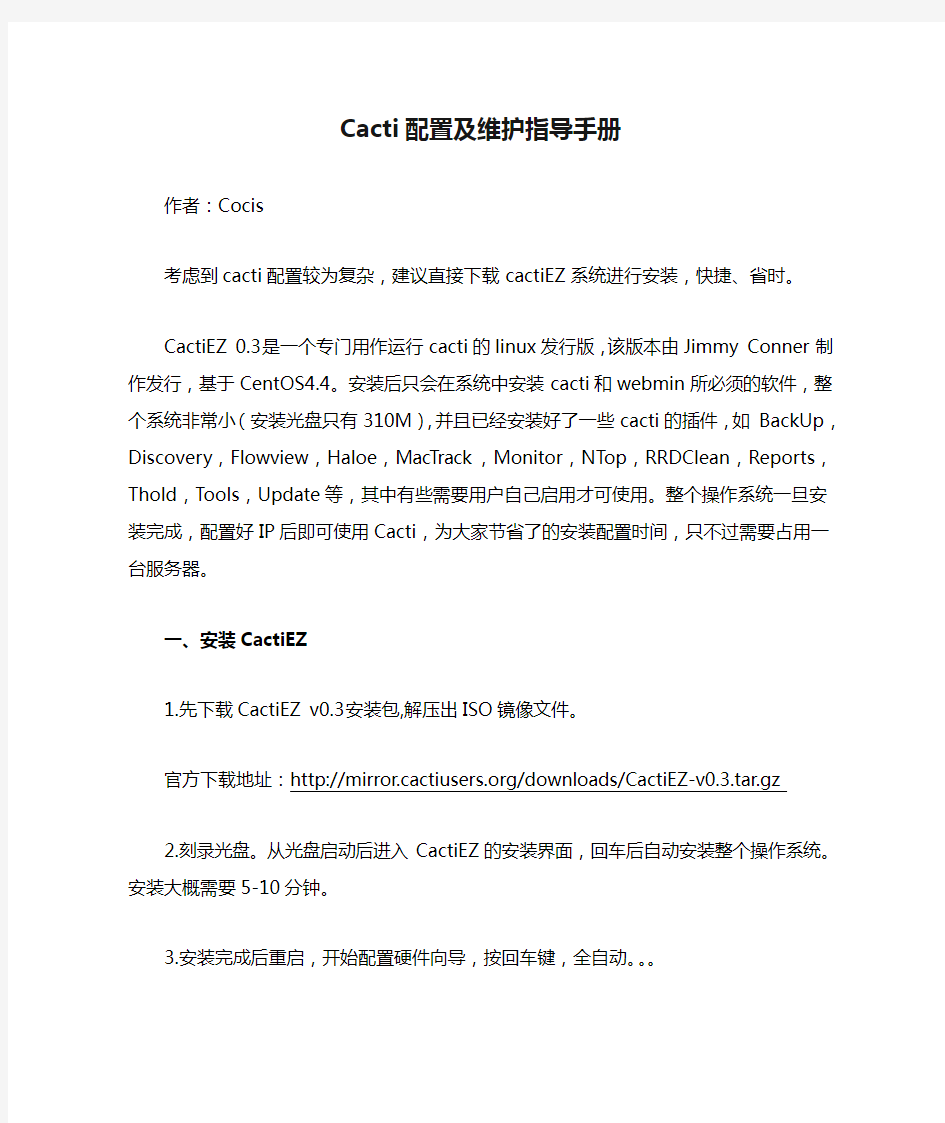
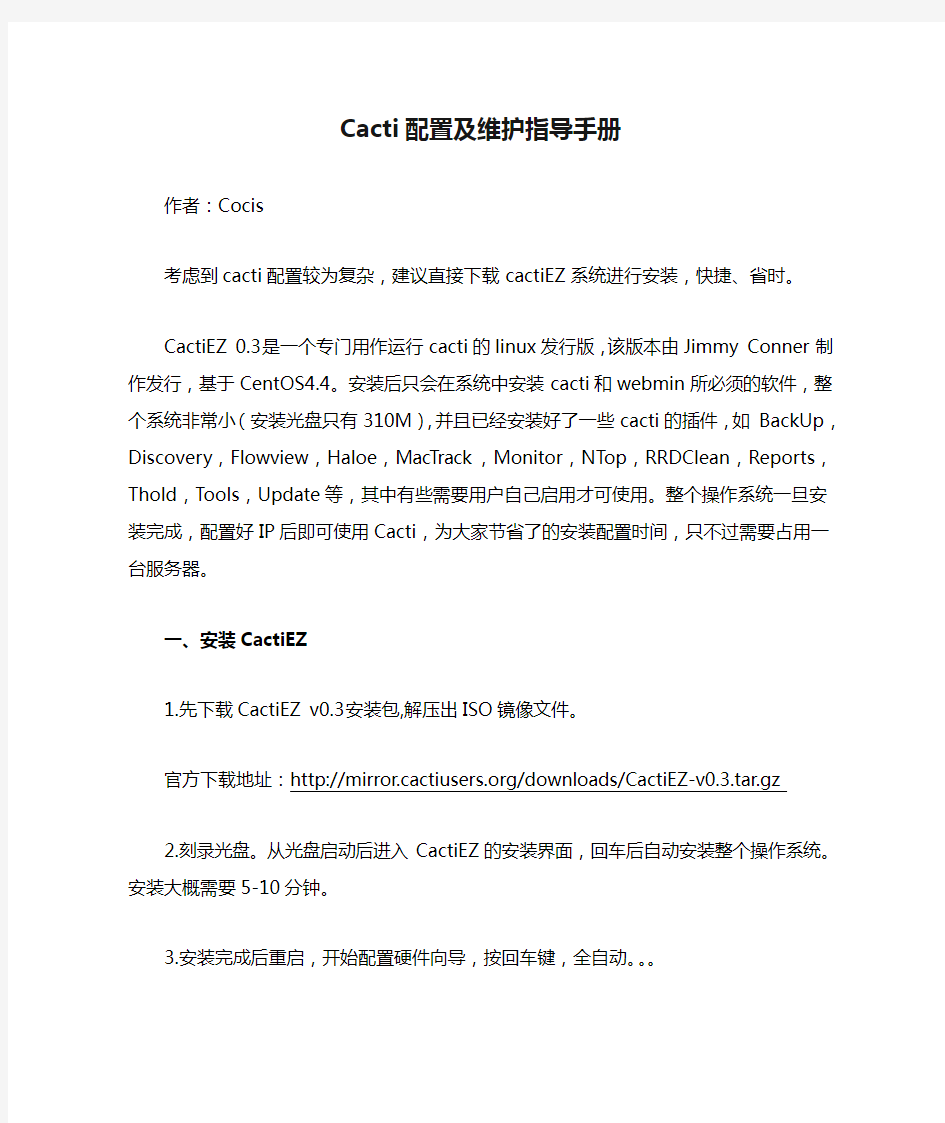
Cacti配置及维护指导手册
作者:Cocis
考虑到cacti配置较为复杂,建议直接下载cactiEZ系统进行安装,快捷、省时。CactiEZ 0.3是一个专门用作运行cacti的linux发行版,该版本由Jimmy Conner 制作发行,基于CentOS4.4。安装后只会在系统中安装cacti和webmin所必须的软件,整个系统非常小(安装光盘只有310M),并且已经安装好了一些cacti 的插件,如 BackUp,Discovery,Flowview,Haloe,MacTrack,Monitor,NTop,RRDClean,Reports,Thold,Tools,Update等,其中有些需要用户自己启用才可使用。整个操作系统一旦安装完成,配置好IP后即可使用Cacti,为大家节省了的安装配置时间,只不过需要占用一台服务器。
一、安装CactiEZ
1.先下载CactiEZ v0.3安装包,解压出ISO镜像文件。
官方下载地址:
/downloads/CactiEZ-v0.3.tar.gz
2.刻录光盘。从光盘启动后进入CactiEZ的安装界面,回车后自动安装整个操作系统。安装大概需要5-10分钟。
3.安装完成后重启,开始配置硬件向导,按回车键,全自动。。。
4.进入登陆界面,系统默认用户:root 默认密码:CactiEZ
二、更改系统相关配置
1.更改系统帐户及密码
#passwd root 然后输入两次密码即可。
2.配置IP地址
#vi /etc/sysconfig/network-scripts/ifcfg-eth0 根据实际情况进行修改。---------------------------
DEVICE=eth0
BOOTPROTO=static
BROADCAST=192.168.0.255
HWADDR=00:0C:29:31:5D:50
IPADDR=192.168.0.22
NETMASK=255.255.255.0
NETWORK=192.168.0.0
GATEWAY=192.168.0.1
ONBOOT=yes
TYPE=Ethernet
---------------------------
:wq保存退出
#service network restart 重新启动网络
3.配置DNS
CactiEZ默认没有设置DNS的界面,需手动进行配置。
#vi /etc/resolv.conf 根据实际情况进行修改。
---------------------------
nameserver 192.168.0.36
nameserver 192.168.0.37
---------------------------
4.更改主机名称
#vi /etc/sysconfig/network
将hostname改名即可。
:wq保存退出。
完成如上步骤后,重新启动。
三、配置Cacti
1.检查cacti系统的时区、时间是否正确,避免后续生成的图像有误
[root@cacti/]# date
Fri Sep 12 14:23:49 CST 2008
若不正常则进行更改,方法有两种:
方法一:
登陆Cacti的Webmin管理界面:https://ip:10000
若提示安全警报,选择“是”。
然后输入username: root password: your_password
路径为:Hardware-System Time
方法二:
修改/etc/sysconfig/clock文件的内容为:
ZONE="Asia/Shanghai"
UTC=false
ARC=false
修改日期:
时间设定成2008年9月12日的命令如下:
#date -s 09/12/2008
修改时间:
将系统时间设定成上午10点10分0秒的命令如下。
#date -s 10:10:00
同步BIOS时间:
同步BIOS时钟,强制把系统时间写入CMOS,命令如下:
#clock -w
注意:时间修改后建议重新启动,主要是考虑cacti图像的正确生成。
2.开启NTOP和NAGIOS服务
登陆Cacti的Webmin管理界面:https://ip:10000
若提示安全警报,选择“是”。
然后输入username: root password: your_password
在Webmin的最顶端选择“CactiEZ”-“CactiEZ Configuration”开启Ntop和Nagios服务,并保存。
备注:Ntop:监控网络流量 Nagios:网络监控软件
3.帐户修改
登录cacti界面:http://ip
User Name: admin 默认
Password: admin 默认
登录后更改admin的默认密码,删除guest帐户,并根据实际情况添加帐户和密码。
4.修改常规设置
Console-Configuration:Settings
General:
勾选“Web Events”中的"Web SNMP Messages";
修改“Poller Logging Level”的选项为“MEDIUM-Statistics,Errors and Results”,并勾选“Poller Syslog/Eventlog Selection”中的“Poller Statistics”、“Poller Warnings”、“Poller Errors”三个选项。图一
其它设置均默认即可。
四、创建监测点
参见/s/blog_4e424e2101000b6o.html中的《使用Cacti监控你的网络(三)--Cacti的使用》,记录的很详细,我就不多说了,这里只简单补充几点:
1.若该主机为Windows Server 2003系统,需首先安装SNMP服务,并进行相关设置(Windows Server 2003的SNMP服务默认是不允许直接访问的):
“服务”--“SNMP Service”,右键选择属性--安全选项,勾选“发送身份验证陷阱” ,添加“团体”为“public” ,权限为“只读”;在下方选择“接受来自这些主机的snmp 数据包”,并添加上cacti的主机地址。
2.创建监测点只需要两个步骤:一是创建Devices,二是创建Graph,其它的都是自动生成的。
3.监测点创建完成后,不要立即打开graphs查看图像,需等待几分钟才能生成图像。
4.若需要删除当前错误监测点,重新创建,建议先删除对应的rrd文件,再创建监测点,避免重新创建后图像生成错误。
rrd文件的路径为:/var/www/html/rra
5.Cacti默认的自动备份路径为:/var/www/backups
--OVER--
linux修改时区不用重启的方法
公司最近管理的服务器有的把时区弄错了,不知道是谁这么粗心大意,不过让我也了解了不少地理知识,有的兄弟居然用的时区是加纳的(晕,非洲女婿?)。
时区的配置文件是/etc/sysconfig/clock。用tzselect命令就可以修改这个配置文件,根据命令的提示进行修改就好了。
但是在实际工作中,发现这种方式是不能够使得服务器上的时间设置马上生效的,而且使用ntpdate去同步时间服务器也不能够更改时间。即使你使用了date命令手工设置了时间的话,如果使用ntpdate去进行时间同步的话,时间又会被改动到原来的错误时区的时间。而生产的机器往往是非常重要的,不能够进行重启等操作。
在网上找了几种方法试了下,发现如果要修改时区并且马上生效,可以更换/etc/localtime 文件来实现。比如我的时区是中国上海,那么就可以使用如下的命令来使得时区的更改生效。